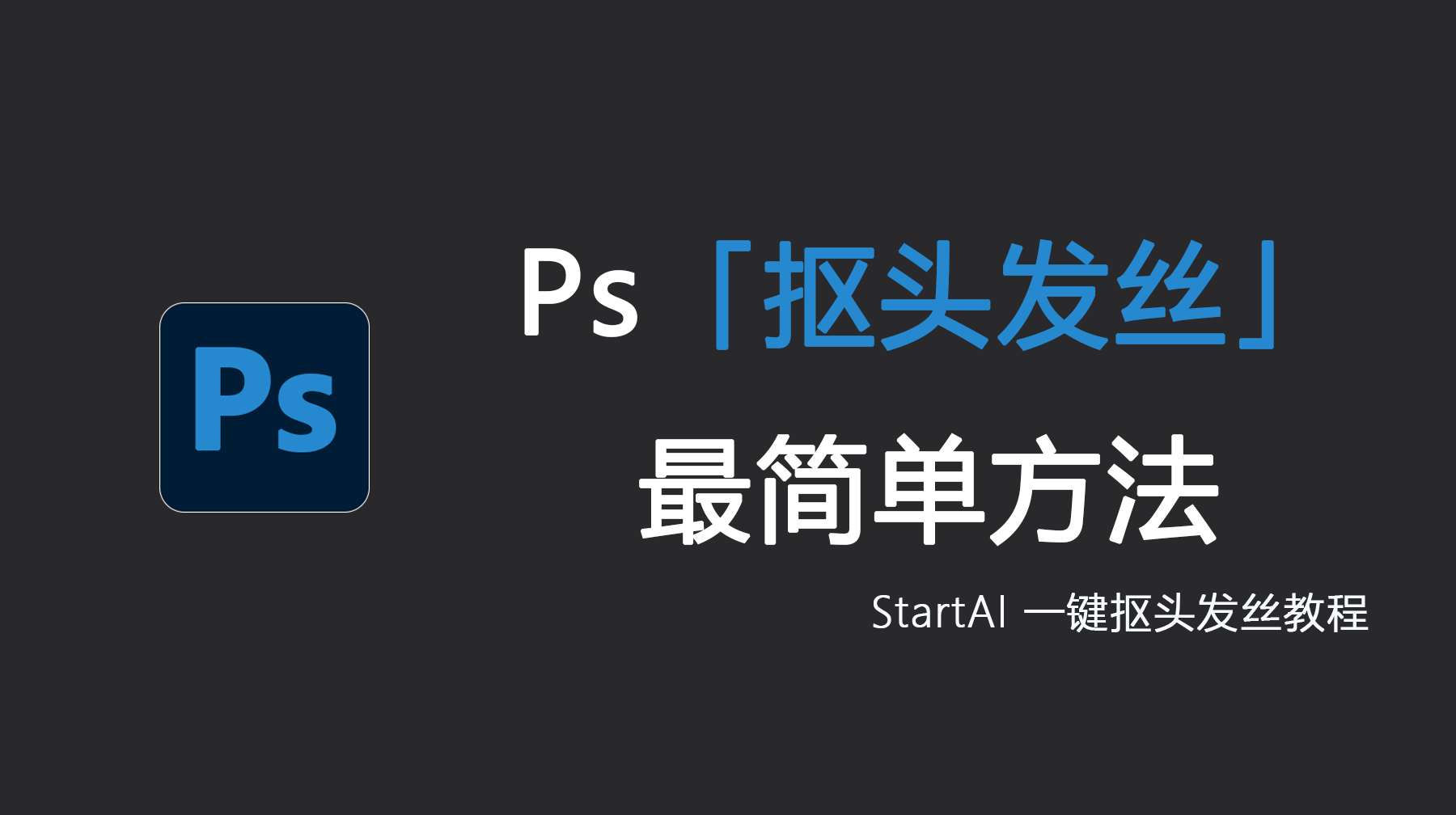Photoshop(简称 PS)是设计师们必备的图像处理软件,其强大的抠图功能使其成为图像编辑、平面设计和数字绘画的首选工具。抠图是设计工作中常见且重要的一项技能,掌握高效的抠图技巧可以大大提升设计效率。本文将大致介绍几种常用的PS 抠图技巧。
一、使用 PS 快速选择工具抠图
快速选择工具是 PS 抠图中最常用的工具之一,适合用于背景简单、边缘清晰的图像。
- 打开 PS 并导入要抠图的图像。
- 在工具栏中选择“快速选择工具”(快捷键 W)。
- 在图像上点击并拖动,选择要抠出的部分。PS 会自动识别边缘并进行选择。
- 如果选择区域不准确,可以按住 Alt 键进行减选,或按住 Shift 键进行加选。
- 完成选择后,按 Ctrl+J 将选区复制到新图层。

二、使用 PS 魔棒工具抠图
魔棒工具适合用于背景颜色单一、对比度高的图像。
- 打开 PS 并导入要抠图的图像。
- 在工具栏中选择“魔棒工具”(快捷键 W)。
- 点击背景区域,PS 会自动选择颜色相近的区域。
- 调整“容差”值以控制选择的精确度。
- 按 Delete 键删除背景,或按 Ctrl+J 将选区复制到新图层。
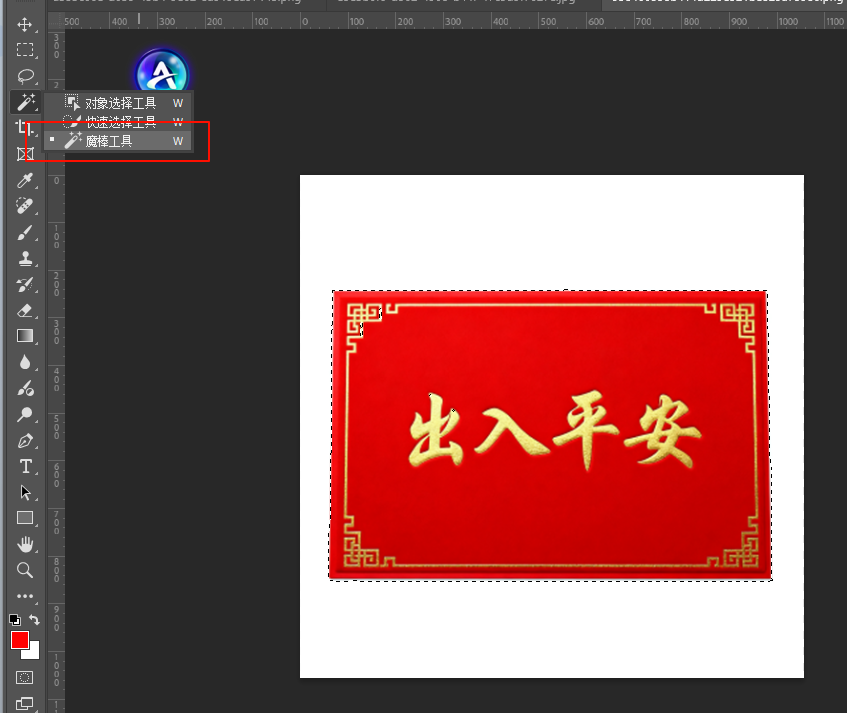
三、使用 PS 钢笔工具抠图
钢笔工具适合用于边缘复杂、需要精细抠图的图像。
- 打开 PS 并导入要抠图的图像。
- 在工具栏中选择“钢笔工具”(快捷键 P)。
- 在图像边缘点击,创建路径点。拖动路径点可以调整曲线。
- 完成路径后,右键点击路径并选择“建立选区”。
- 按 Ctrl+J 将选区复制到新图层。
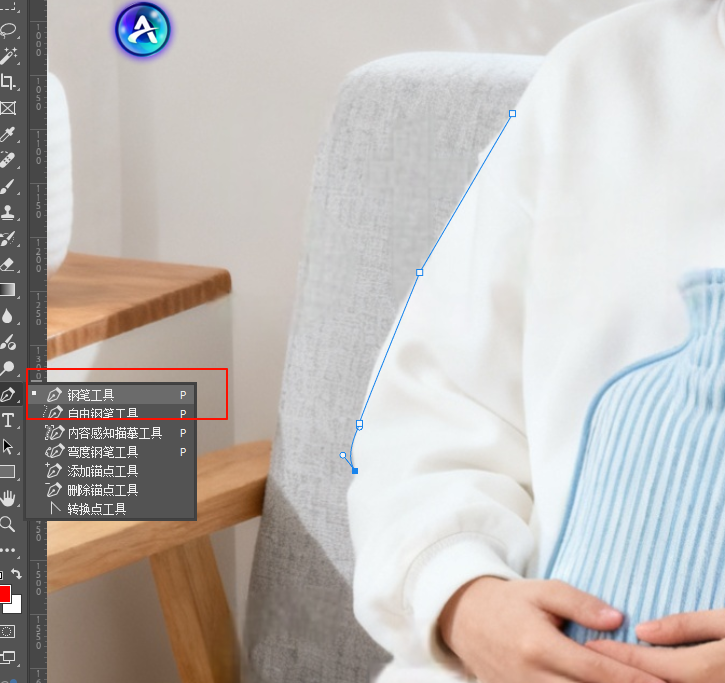
四、使用 PS 通道抠图
通道抠图适合用于复杂背景、细节较多的图像,如头发、树叶等。
- 打开 PS 并导入要抠图的图像。
- 打开“通道”面板,选择对比度最高的通道(红、绿、蓝)。
- 复制选中的通道,调整“图像”>“调整”>“色阶”以增强对比度。
- 使用画笔工具(快捷键 B)在通道上涂抹,确保前景和背景的对比明显。
- 按 Ctrl+点击通道缩略图,载入选区。
- 返回“图层”面板,按 Ctrl+J 将选区复制到新图层。

五、使用PS插件抠图
PS抠图插件-StartAI插件:一键抠图,精度与效率双在线
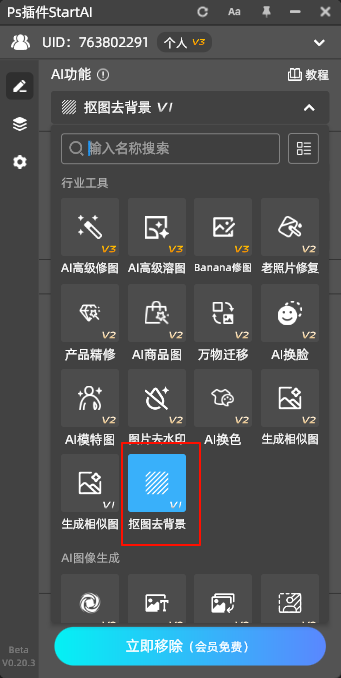
抠图烦恼让“抠图去背景”来为你解决
1.一键唤醒:直接在PS工作区调用,无缝衔接原有设计流程,内置于PS的AI插件
2.自动识别:AI识别背景,一键高效抠图,自动识别主体抠出
3.深度整合:抠图结果自动生成PS蒙版,随时用画笔/钢笔工具二次精修,自动添加蒙版,修改便利
4.批量抠图:可一次抠5张~
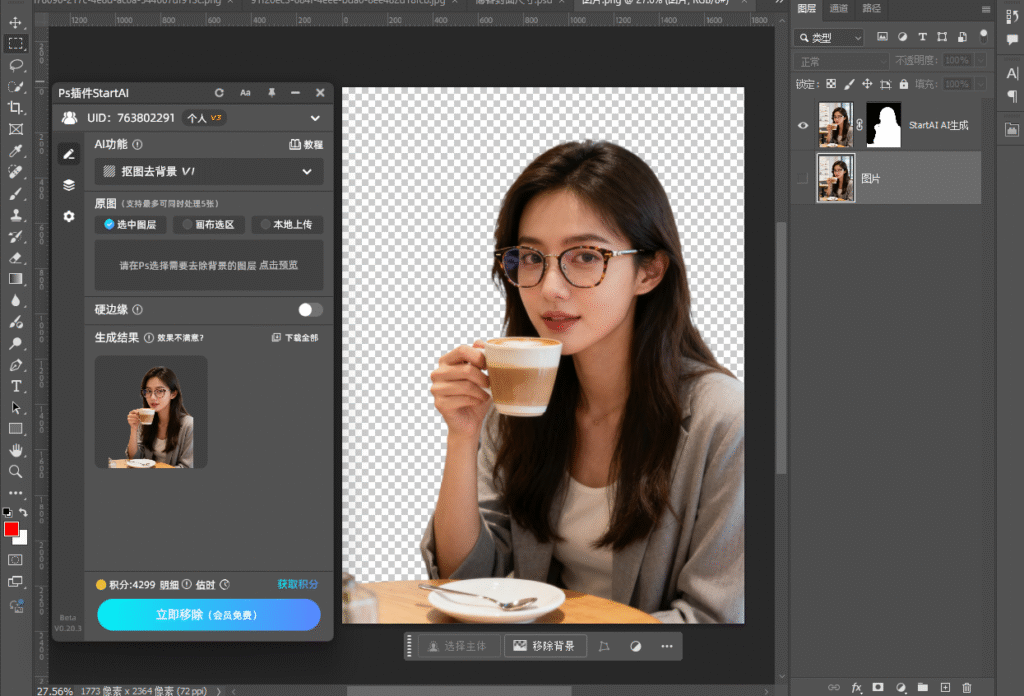

StartAI PS插件,提供多种强大的AI功能,轻松提升设计效率,邀您免费体验,我的邀请码:shwHC6,PS抠图插件-点击此处免费试用,快来试试吧~